Boxoft PDF Stamper是一款用来给pdf文件添加水印的软件。为了保护版权安全你可以使用Boxoft PDF Stamper为你的pdf文件添加上水印。该程序可以帮助您将水印添加到pdf批处理中。只需导入PDF文件,然后选择水印效果,即可一键应用。该程序具有内置的水印设计器,您可以根据需要设计水印,并调整位置,大小,透明度,旋转度等效果以获得最佳输出效果,值得一提的是该软件支持文本水印,动态日期和时间水印,图像水印,形状水印和其他水印,并具有简单直观的操作界面,任何类型的用户都可以轻松使用它,尽快下载体验!
安装方式:
1.下载并解压缩安装包,双击安装程序以进入Boxoft PDF Stamper安装向导,然后单击[下一步]。
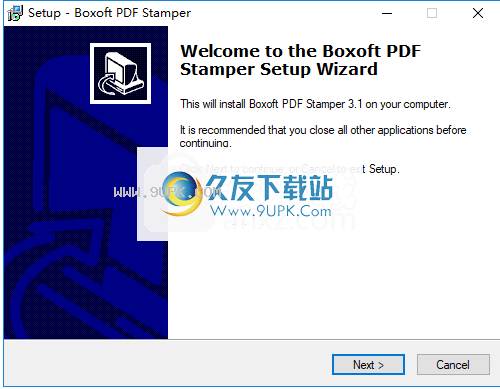
2.阅读最终用户许可协议,选中[我接受协议]选项,然后继续进行下一个安装。
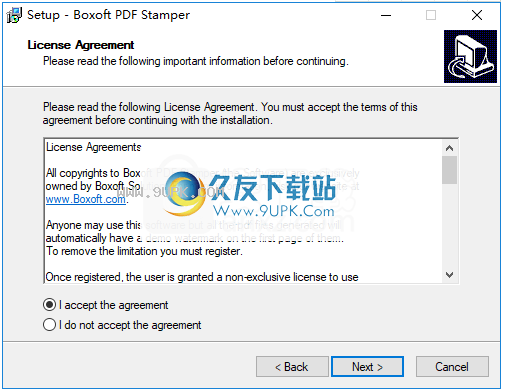
3.选择安装位置,即可选择默认的C:\ Program Files(x86)\ Boxoft PDF Stamper。
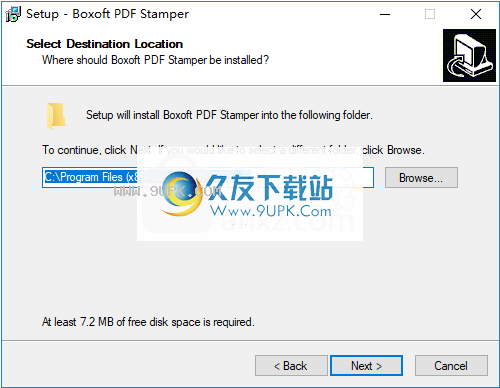
4.选择开始菜单文件夹,用户可以选择默认的Boxoft PDF Stamper。
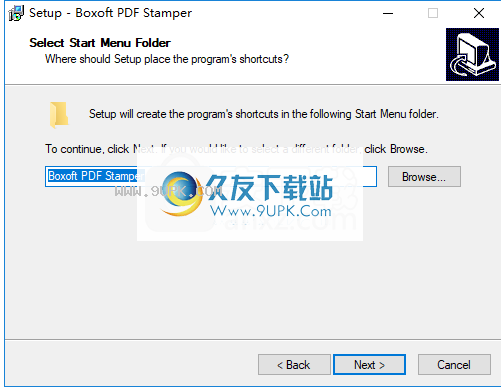
5.选择其他任务,选中“创建桌面图标”选项以创建桌面快捷方式图标。
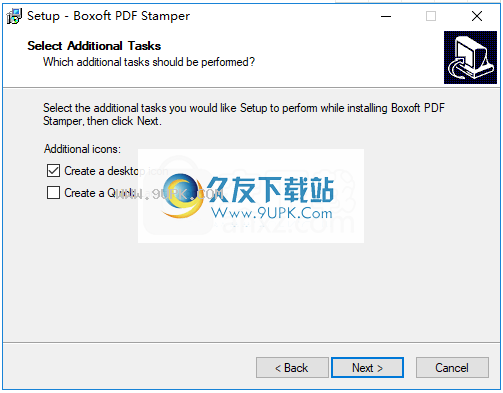
6.准备安装,单击[安装]开始安装。

7.将会弹出以下boxoft PDF Stamper安装提示,单击[完成]完成安装。

软件功能:
Boxoft PDF Stamper是一种高级工具,旨在将文本,图像和行水印同时添加到多个PDF文档中。它具有自定义选项,主要针对有经验的用户。
设置和界面
快速平稳地安装后,将欢迎使用外观正常的窗户。该窗口分为几个窗格,这些窗格用于创建PDF文件列表,自定义文本,图像和行戳选项以及配置常规设置。可以从多个选定文件或整个目录中添加PDF文档。
自定义文本,图像和线图章选项
在文本标记设置方面,您可以输入所需的文本,选择Adobe的字体或自定义字体,设置文本大小,颜色和对齐方式,指定对齐方式,然后选择动态模式以显示预设文本,例如当地时间,页码,总页数,标题,作者,主题或PDF文件名。
如果是图章,则可以加载JPG,JPEG,GIF,TIF,TIFF,PNG和其他文件类型的图像,设置位置和旋转角度,覆盖层或底层,并指定单击操作,例如访问网站,跳到特定的PDF页面或打开本地文件。
对于线图章,您可以设置长度以适合页面宽度或高度,并建立长度比,线宽和颜色,位置,旋转角度,X和Y平移以及图层。
预览图章,配置PDF选项和监视文件夹
值得注意的是,在自定义期间可以在嵌入式框架中预览图章。对于一般的PDF设置,您可以在所有页面上或仅在特定页面上应用水印,要求该工具覆盖原始文件,处理原始文件并创建备份,将新文件保存到首选目录,然后打开PDF需要完成。
此外,Boxoft PDF Stamper具有一项特殊功能,旨在监视目录并在该位置创建,复制或移动水印,并立即将具有指定配置的水印立即应用于随附的PDF文档。密封配置文件可以保存到文件中,以备后用。
使用说明:
1.双击桌面上的Boxoft PDF Stamper的快捷方式图标,如下所示进入软件的主界面。
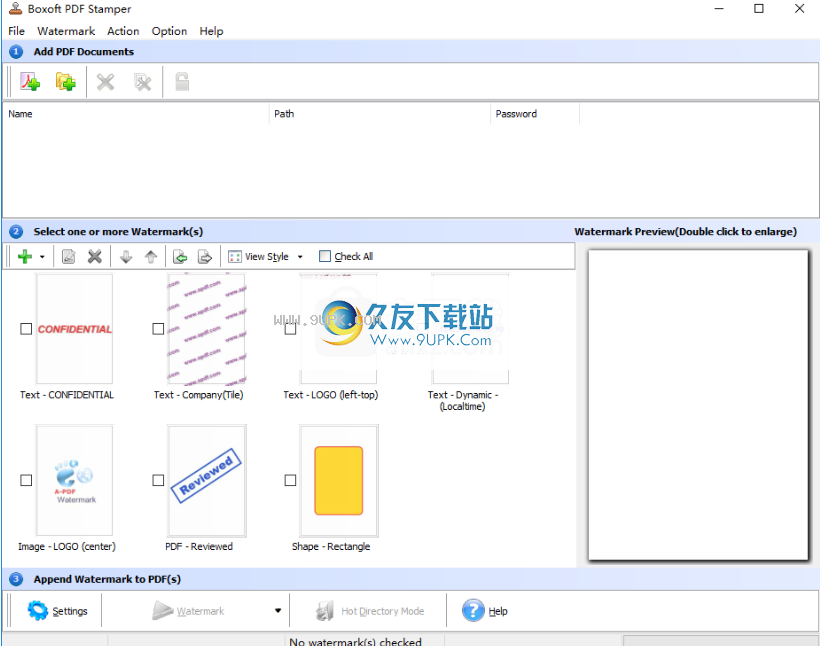
2.单击文件列下面的[添加pdf文档],然后添加要处理的PDF文件。

3.在水印列表下,您可以直接使用水印效果。
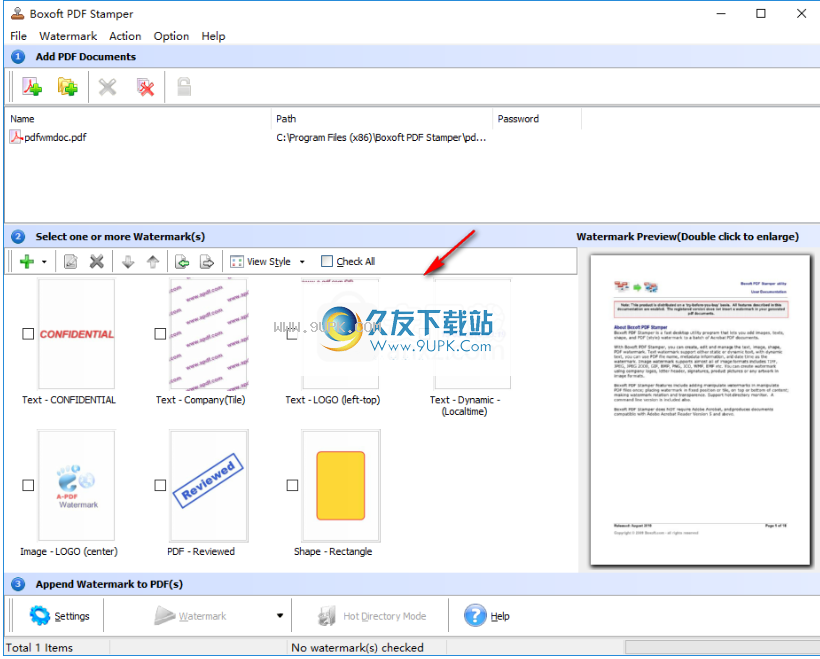
4.您还可以手动创建水印效果,支持多种水印类型供您选择。
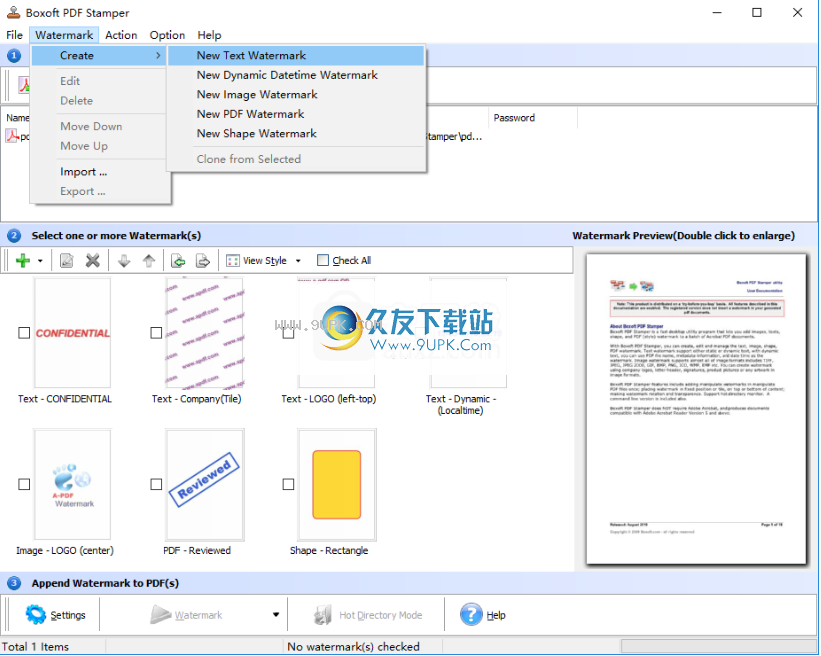
5.您可以直接在预览窗口中预览添加水印的效果。
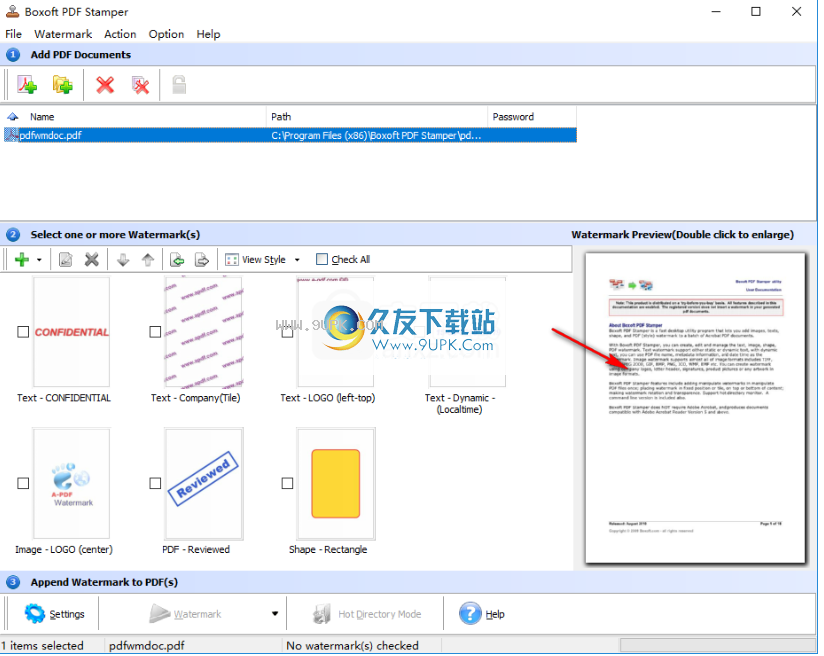
6.单击[水印]按钮以应用水印。
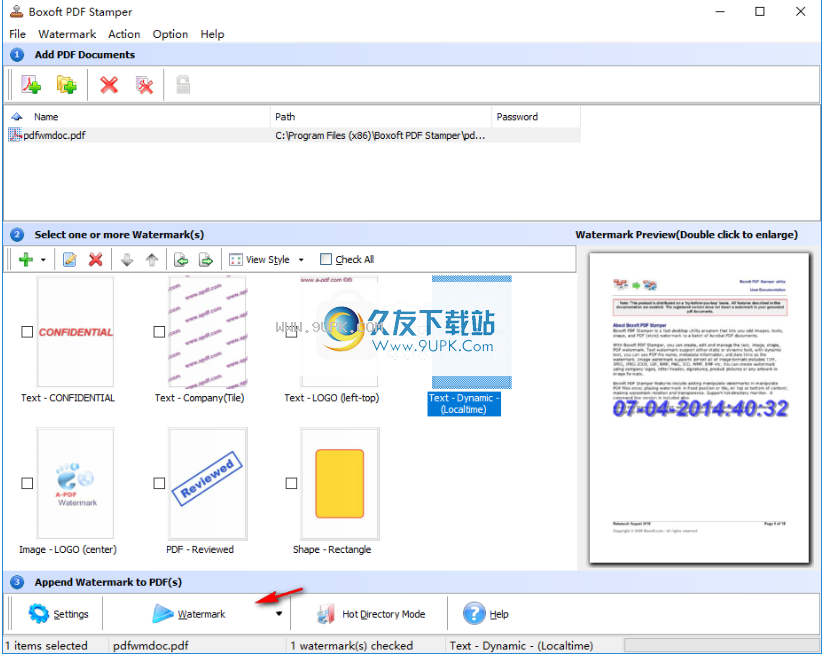
7.热目录模式,您可以将PDF文件设置为某个目录,然后将水印自动添加到PDF。
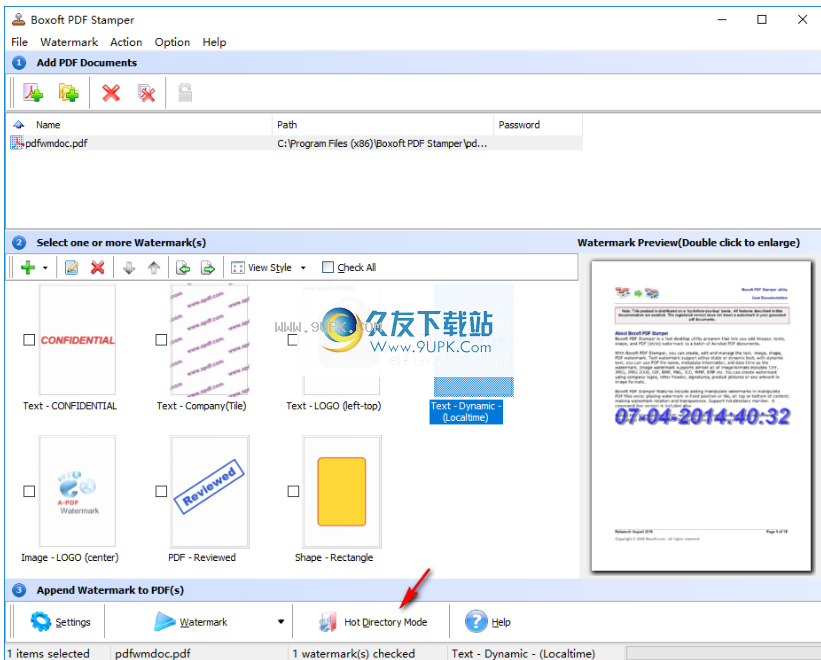
软件功能:
1.支持带有宏的文本水印(动态文本)
2.在公司徽标上添加水印。
3.支持文本和图像的不透明度(透明水印)。
4.添加图章,例如“批准”,“草稿”和“仅限内部使用”
5.支持文字,图片,图形,PDF水印
6.添加文本图章作为页眉和页脚。
7.支持带有各种图像格式的图章(例如TIFF,JPEG,GIF,BMP,PNG,JPEG2000,TGA,PCX,WMF,EMF图像格式)
8.支持创建动态的Datetime水印;
9.盖章替换或覆盖页面区域。
10.在页面上的任何地方都支持水印。包括页眉,中心和页脚
11.添加贝茨编号和页码。
12.支持在某些页面(例如奇数页面)上添加水印。
13.支持字体样式,字体大小,文本模式(轮廓),字体颜色。
14.封条可以放在页面的确切垂直中心。
15.使您可以轻松地将图章放置在页面上的任何位置
16.支持水印,一次仅打印一页范围,而无需修改原始pdf文件。
17.以任何角度旋转水印。
18.文本水印支持静态和动态文本,带有动态文本,可以使用PDF文件名,元数据信息以及日期和时间作为水印
19.在图章项目中支持多行文字图章
20.可以增加或减小图像尺寸。冲压之前无需在其他应用程序中调整图像尺寸
21.如果文本太长而无法容纳空白,请换行
22.支持链接(Web链接,页面链接)。
23.对齐(当有多个文本时)-左,右或居中
24.在PDF Stamp GUI版本中预览图章
25.支持加密的PDF文件。
26.支持批量转换。
27.支持拖放文件。

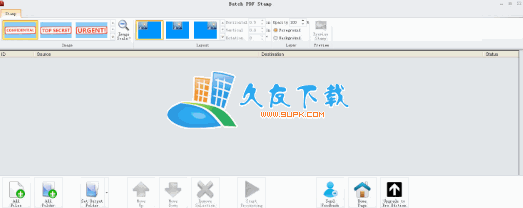




 元首专属球球大作战代领工具 1.1绿色版
元首专属球球大作战代领工具 1.1绿色版 球球大作战棒棒糖领取辅助 1.1绿色版
球球大作战棒棒糖领取辅助 1.1绿色版 球球大作战卡超大宝箱助手 1.1绿色版
球球大作战卡超大宝箱助手 1.1绿色版 球球大作战刷蘑菇币脚本 1.1免费版
球球大作战刷蘑菇币脚本 1.1免费版 球球大作战观战批量登录工具 3.7免费版
球球大作战观战批量登录工具 3.7免费版 球球大作战星空探险辅助 1.2绿色版
球球大作战星空探险辅助 1.2绿色版 球球大作战生存模式入场券绿色版
球球大作战生存模式入场券绿色版 图影王电子相册是一款专为制作电子相册的好用软件。可在电脑上播放,操作功能齐全、简单随意。图影王电子相册内置了动态背景、动画什锦、相框窗体几百种模板供选择,能加入jpg、gif、png格式图片 和MP3歌曲,能自己加...
图影王电子相册是一款专为制作电子相册的好用软件。可在电脑上播放,操作功能齐全、简单随意。图影王电子相册内置了动态背景、动画什锦、相框窗体几百种模板供选择,能加入jpg、gif、png格式图片 和MP3歌曲,能自己加...  Quixel Megascans Studio官方版是由Quixel公司研发的实景高精度纹理材质贴图扫描软件,界面简洁、操作方便,功能强大,。还可以配合虚幻引擎4打造真实的森林场景,而且官网还提供了庞大的在线贴图材质数据库,全都是...
Quixel Megascans Studio官方版是由Quixel公司研发的实景高精度纹理材质贴图扫描软件,界面简洁、操作方便,功能强大,。还可以配合虚幻引擎4打造真实的森林场景,而且官网还提供了庞大的在线贴图材质数据库,全都是...  X-Particles是一款运行在Cinema 4D R13或R14平台下的超强粒子插件,有被称为C4D超强粒子插件,插件采用多线程解算方式,功能非常强劲,包含了刚体、柔体动力学、布料解算、SPH流体,甚至还能模拟布料。
X-Particles ...
X-Particles是一款运行在Cinema 4D R13或R14平台下的超强粒子插件,有被称为C4D超强粒子插件,插件采用多线程解算方式,功能非常强劲,包含了刚体、柔体动力学、布料解算、SPH流体,甚至还能模拟布料。
X-Particles ...  亲宝宝电脑版是一款家人共同记录、分享宝宝成长的软件,支持照片、视频、音频,满足你记录宝宝的各种所需;一人上传全家共享,爷爷奶奶也能实时看到宝宝照片;家人专属空间,安全私密任性分享宝宝照片;上传后的宝宝照...
亲宝宝电脑版是一款家人共同记录、分享宝宝成长的软件,支持照片、视频、音频,满足你记录宝宝的各种所需;一人上传全家共享,爷爷奶奶也能实时看到宝宝照片;家人专属空间,安全私密任性分享宝宝照片;上传后的宝宝照...  Expresii是一款功能强大的数字绘画系统。Expresii破解可以让用户使用流体动力学模拟水彩和其他自然介质,操作简单。
软件介绍:
美丽的数字东方水彩绘画,超高清。Expresii官方版是一个先进的数字绘画系统。用于书法画笔,...
Expresii是一款功能强大的数字绘画系统。Expresii破解可以让用户使用流体动力学模拟水彩和其他自然介质,操作简单。
软件介绍:
美丽的数字东方水彩绘画,超高清。Expresii官方版是一个先进的数字绘画系统。用于书法画笔,...  QQ2017
QQ2017 微信电脑版
微信电脑版 阿里旺旺
阿里旺旺 搜狗拼音
搜狗拼音 百度拼音
百度拼音 极品五笔
极品五笔 百度杀毒
百度杀毒 360杀毒
360杀毒 360安全卫士
360安全卫士 谷歌浏览器
谷歌浏览器 360浏览器
360浏览器 搜狗浏览器
搜狗浏览器 迅雷9
迅雷9 IDM下载器
IDM下载器 维棠flv
维棠flv 微软运行库
微软运行库 Winrar压缩
Winrar压缩 驱动精灵
驱动精灵